
Windows パソコンで作業中、誤ってファイルをごみ箱に入れてしまったり削除してしまったりした経験はありますか?私はあります。ごみ箱に入れてしまった程度ならまたごみ箱から取り出せばよいだけですが「Shift + Del」キーでごみ箱を通さず完全に削除してしまった場合はそうはいきません。また、ごみ箱を通さずファイルを削除する設定の場合も同様です。
そういう事態になった時、普通ならもうファイルを復元する事は叶わず泣き寝入りです。また泣きながら一からファイルを作るのみです。
ですが、ファイルを復元する手段が残っているとしたらどうでしょう。少しの望みをかけて試してみる価値はあると思います。そんな時に役立つ無料のファイル復元ソフト「Data Recovery Wizard」を紹介します。
Data Recovery Wizardをインストール
Data Recovery Wizard は無料版と有料版がありますが、無料版では2GBまでデータを復元する事ができます。公式サイトよりソフト本体をダウンロードしましょう。
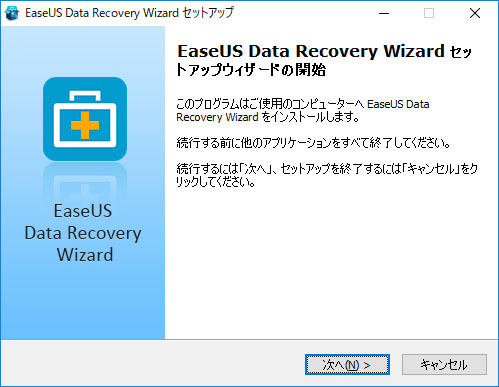
インストールファイルをダウンロードしたらファイルを開いてインストールを始めましょう。
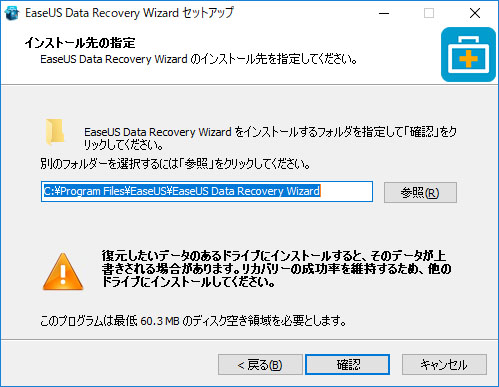
ソフトのインストールは慌てないでください。インストール先の指定で注意点があります。削除してしまったファイルを復元する成功率を高める為に Data Recovery Wizard は削除してしまったファイルがあったドライブ以外にインストールする必要があります。新たにソフトをインストールする事で削除してしまったファイルが今度こそ抹消され、復元不可になる可能性もある為です。復元成功率は100%ではない事をご留意ください。

インストールが完了し、Data Recovery Wizard を開くとこのような画面になります。よく見ると上の方にこのような事が書かれていました。
あれ、2GBじゃないの?
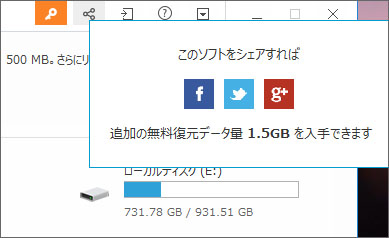
Data Recovery Wizard を Twitter などの SNS でシェアすれば1.5GBが追加され合計2GBになる仕組みのようです。
Data Recovery Wizardの使い方

さて、復元開始のスタートですが、削除してしまったファイルがあったドライブを選択して画面下部にあるスキャンボタンをクリックしましょう。するとドライブのスキャンが始まります。
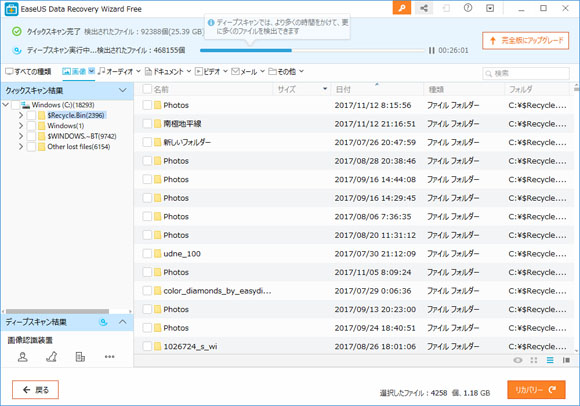
クイックスキャン完了後、更にディープスキャンが始まります。ハードディスクサイズにもよりますが256GBのハードディスクでおよそ30分はかかるでしょう。
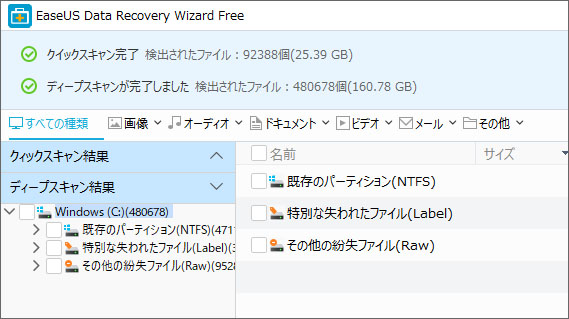
ディープスキャンが完了し、48万個(160GB分)のファイルが検出されました。とんでもない量ですが、これにはまだ削除されていないファイルも含まれます。
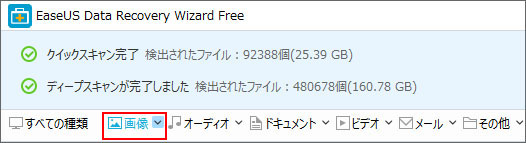
48万個のファイルの中から削除したファイル1個を見つけ出すなんて砂漠の中から落とし物を探すようなものだ!まさしくその通りですが、削除してしまったファイルに応じて「画像・オーディオ・ドキュメント・動画・メール・その他」の種類で絞り込めます。これで大分探すのは楽になります。
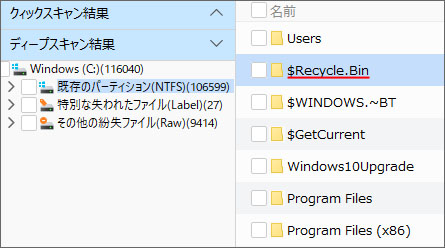
ごみ箱に入れてしまったり削除したファイルを探すには「$Recycle.Bin」フォルダの中です。これがごみ箱フォルダです。
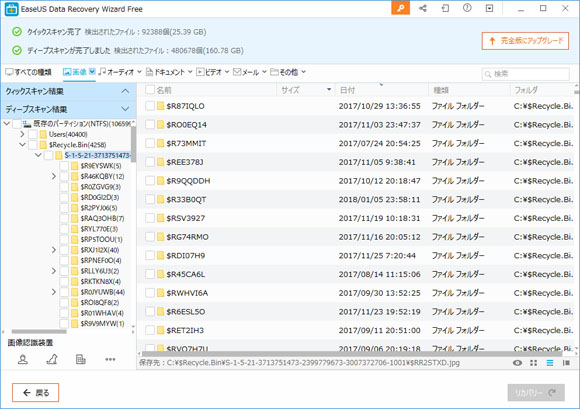
これまたとんでもない量のフォルダやファイルがでてきました。フォルダを開いていくと、確かに今のごみ箱にはないファイルもここで見る事ができます。ここからは削除日時をヒントに目的のファイルを探していきましょう。
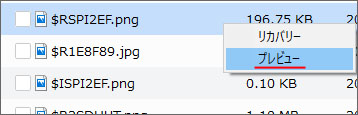
ファイルを右クリックして「プレビュー」を選択するとファイルを開く事ができます。(開けない場合もあります。)
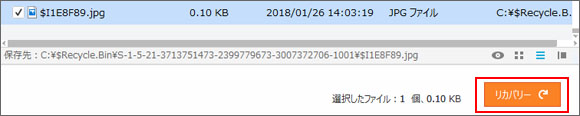
削除してしまった目的のファイルを見つけたら、ファイルの横にあるチェックマークを付けて画面右下のリカバリーボタンをクリックしましょう。
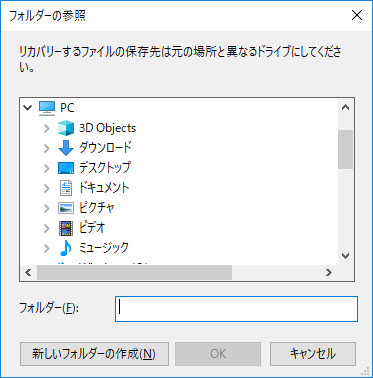
次にファイルの復元先を指定しますが、元々ファイルがあったドライブとは違うドライブを指定する必要があります。するとリカバリー処理が始まり、復元先に指定したフォルダが自動で開きます。ここでファイルが無事復元されたか確認してみましょう。
これで誤って削除してしまったファイルの復元作業は終了です。
メモリースティックの写真を復元してみる
復元の実験としてミラーレス一眼レフカメラで使用しているメモリースティックのデータを復元してみる事にしました。
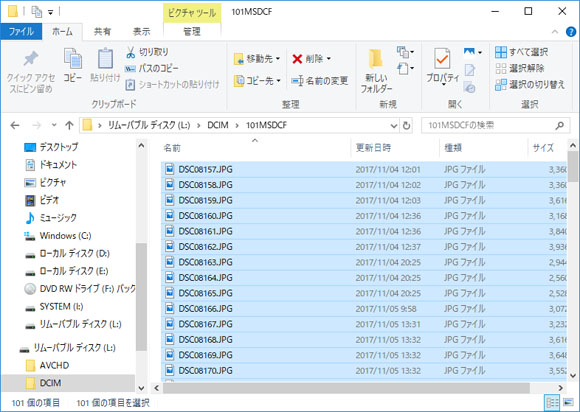
保存してある写真データをバックアップした後…。
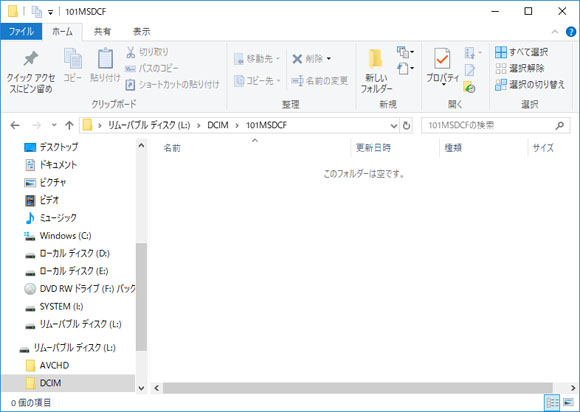
Shift + Del キーで完全削除。きれいさっぱり!
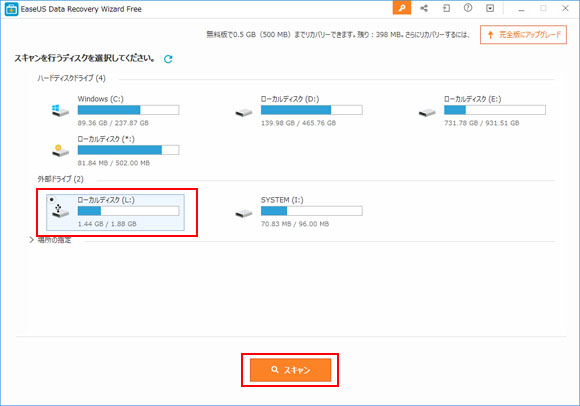
では早速「Data Recovery Wizard」で写真を復元してみます。外部ドライブを選択してスキャンを開始!
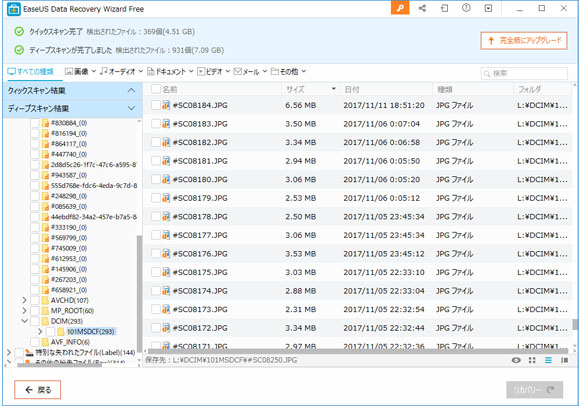
ディープスキャン終了後、該当フォルダには画像がぞろぞろと出てきました。最古のものではカメラを使い始めた2014年の写真もありましたが、全てが開けるわけではない模様。先程削除した写真でも全てが開けるわけではありませんでした。データはどんどん上書きされていくため、写真が不完全なものも。
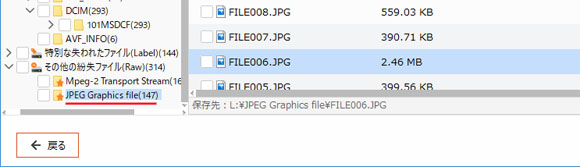
その他の紛失ファイル(Raw)というフォルダの中にはかなり前に削除した筈の写真が残っていました。何とこちらはほとんどが開ける状態です。ただ、サイズが元々より小さくなっているものも見られました。
完全に削除した筈なのに、これほどの写真が復元できるというのは助かる反面恐ろしくもあります。
おわりに
Data Recovery Wizard は他にも機能があり、USB メモリや SD カードを誤って初期化してしまったり何らかの原因でメディアへのアクセスが拒否されてしまったケースでも復元に対応しています。多種多様なデバイスに対応し、復元対応ファイルも画像、動画、音声、ドキュメント、メールのメジャーなファイル形式は大抵網羅しています。
削除してしまったファイルを探すのは少々大変ですが、比較的簡単な操作でファイルを復元できるソフトです。
ソフトのバリエーションは復元サイズの制限がない有料版、Windows が起動しない状態でも復元プロセスを動かせる上位有料版があります。もちろん Windows10 だけではなく Windows XP から対応し、Windows Server 2003 からも対応しています。データ復元にお困りの際は是非お試しください。


